Betulkan kekunci nombor tidak berfungsi Windows 10/11
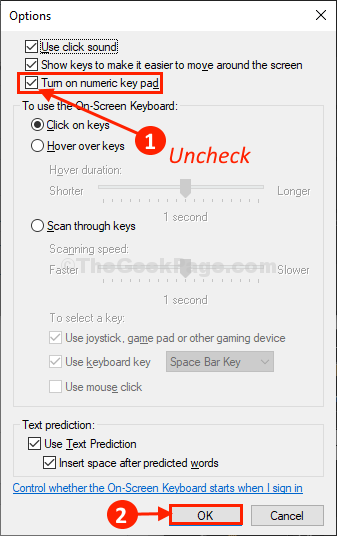
- 3836
- 519
- Dale Harris II
Sekiranya kekunci nombor anda tidak berfungsi di sebelah kanan papan kekunci anda, bug biasa yang mempengaruhi pengguna Windows 10 di seluruh dunia dan di sini adalah masalah yang mudah dan berfungsi untuk menyelesaikan masalah ini.
Isi kandungan
- Betulkan 1 Kunci Kunci Num
- FIX-2 FORCE NUM LOCK KUNCI-
- Betulkan-3 Menggunakan Panel Kawalan
- FIX-4 Hidupkan pad kekunci angka dari papan kekunci pada skrin-
- FIX-5 Lumpuhkan Gunakan papan kekunci angka untuk memindahkan tetikus
Betulkan 1 Kunci Kunci Num
Periksa kekunci kunci num, jika dimatikan, kekunci nombor tidak akan berfungsi. Kekunci nombor hanya akan berfungsi, jika dihidupkan. Sekiranya dimatikan, hidupkannya.
FIX-2 FORCE NUM LOCK KUNCI-
Menekan 'Kunci nomborKunci kuat selama 5 saat akan menyelesaikan masalah ini di komputer anda.
1. Periksa jika 'Kunci nombor'Kunci bertukar "Mati" atau tidak.
Sekiranya tidak berubah 'Mati', kemudian tekan sekali untuk mengubahnya ke 'Mati'.
2. Sekarang, tekan dan tahan "Kunci nombor"Kunci untuk 5 saat.
Sekarang, periksa sama ada anda boleh menggunakan pad kekunci angka atau tidak.
Betulkan-3 Menggunakan Panel Kawalan
1. Tekan kekunci windows + r Bersama untuk dibuka Jalankan.
2. Tulis kawalan di dalamnya dan klik okey untuk membuka Panel kawalan.
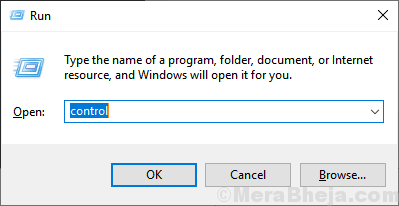
4. Sekarang, klik pada Kemudahan akses .
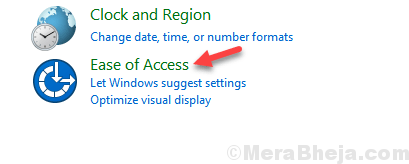
5. Klik pada Kemudahan Pusat Akses
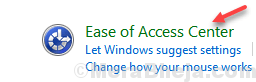
6. Klik pada Menjadikan tetikus lebih mudah digunakan.
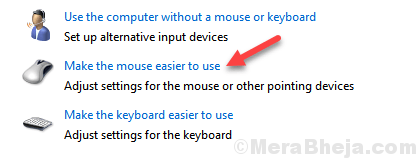
7. Nyahtanda pilihan berkata Hidupkan kunci tetikus.
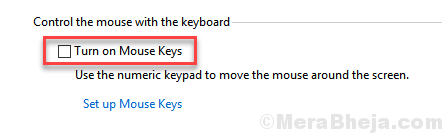
Sekiranya tidak ada yang boleh anda gunakan pada papan kekunci skrin atau pertimbangkan untuk mencuba papan kekunci yang berbeza.
FIX-4 Hidupkan pad kekunci angka dari papan kekunci pada skrin-
Bagi sesetengah pengguna, menghidupkan papan kekunci angka "Pada"Dalam Papan kekunci pada skrin telah menyelesaikan masalah ini.
1. Klik pada Cari kotak dan kemudian taip "Papan kekunci pada skrin".
2. Sekarang, klik pada "Papan kekunci pada skrin" di dalam Cari hasil.
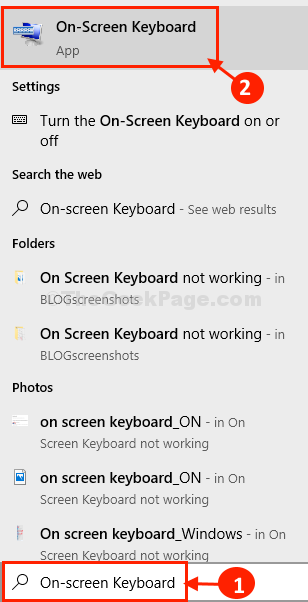
3. Dalam Keyboar pada skrinD, klik pada "Pilihan"Kepada Papan kekunci pada skrin pilihan.
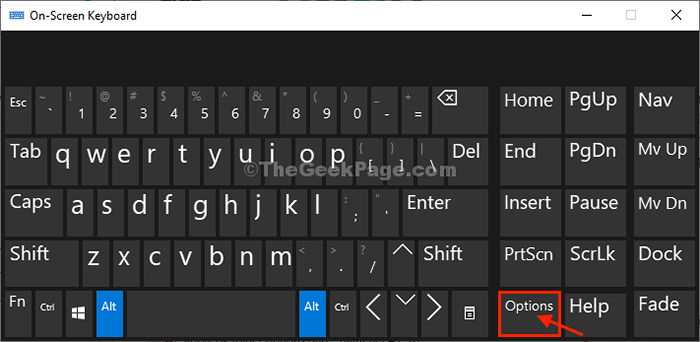
4. Dalam Pilihan tetingkap, periksa pilihan "Hidupkan pad kunci angka".
5. Sekarang, klik pada "okey".
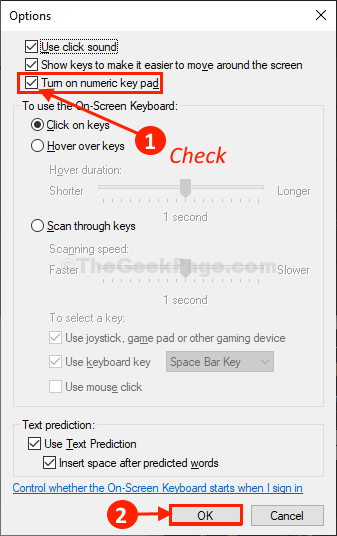
Semak jika anda boleh menggunakan papan kekunci angka di komputer anda.
FIX-5 Lumpuhkan Gunakan papan kekunci angka untuk memindahkan tetikus
1 - tekan Kekunci windows + i untuk membuka tetapan.
2 - Klik kemudahan akses.
3 - Klik Tetikus dari menu kiri.
4 - belok mati "Mengawal tetikus anda dengan pad kekunci ” pilihan.
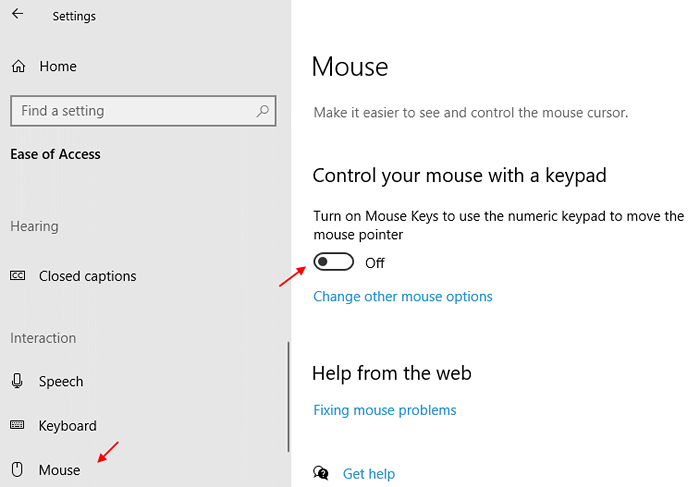
Untuk pengguna Windows 11
1 - tekan Kekunci windows + i Kunci Bersama untuk Buka tetapan.
2 - Klik Kebolehcapaian dari menu kiri dan kemudian klik pada Tetikus dari kanan.

3 - belok mati Kekunci tetikus.
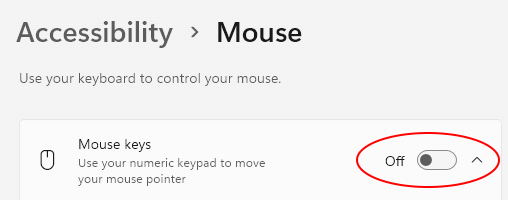
- « Betulkan sandaran sistem Windows 10 tidak berfungsi
- Betulkan autoplay tidak berfungsi di Windows 10/11 »

